7 nguyên nhân khiến Raspberry Pi không khởi động (Và cách khắc phục)
Bạn đã kết nối tất cả Raspberry Pi của mình, sẵn sàng chạy … nhưng khi bạn kết nối nguồn điện, không có gì xảy ra. Một cái gì đó, ở đâu đó là sai, nhưng những gì? Và bạn có thể làm gì với nó?
Đây là những gì bạn cần kiểm tra để khắc phục sự cố Raspberry Pi không khởi động được.
Mục Lục
1. Raspberry Pi 4 Không khởi động được? Thử đi

Nếu bạn đang sử dụng phiên bản mới nhất của Raspberry Pi, bạn hẳn sẽ mong đợi hiệu suất vượt trội. Nhưng nếu Raspberry Pi 4 không khởi động, bạn có thể không hào hứng lắm.
Ba vấn đề phổ biến có thể dẫn đến việc Raspberry Pi 4 không khởi động được hoặc dường như không bật
Vấn đề về nguồn Raspberry Pi 4
Raspberry Pi 4 sử dụng bộ cấp nguồn (PSU) khác với các kiểu máy khác. Nguồn qua đầu nối USB Loại C, tốt nhất là từ PSU 5.1V 3A chính thức. Như với các mẫu Raspberry Pi cũ hơn, bộ sạc điện thoại di động hoặc máy tính bảng là không đủ.
Raspberry Pi 4 không khởi động và hiển thị đèn đỏ?
Raspberry Pi 4 yêu cầu cài đặt mới hệ điều hành Raspberry Pi mới nhất. Trên thực tế, bất kể hệ điều hành Raspberry Pi ưa thích của bạn là gì, bạn sẽ cần một phiên bản được phát hành sau tháng 6 năm 2019.
Hệ điều hành tương thích với các mẫu Raspberry Pi cũ hơn sẽ không hoạt động đáng tin cậy với thiết bị mới nhất. Sử dụng hệ điều hành cũ hơn hoặc không được hỗ trợ sẽ dẫn đến đèn LED màu đỏ khi Raspberry Pi 4 được bật nguồn. Nó chỉ đơn giản là sẽ không khởi động một hệ điều hành không được thiết kế để chạy trên máy tính.
Việc cài đặt mới hệ điều hành mới nhất sẽ giải quyết nhiều vấn đề khởi động với Raspberry Pi 4.
Raspberry Pi 4 không có hình ảnh
Bạn gặp sự cố khi xem đầu ra từ Raspberry Pi 4 trên màn hình của bạn? Pi 4 có hai đầu ra HDMI. Cụ thể, đây là các cổng micro-HDMI, có nhãn HDMI0 và HDMI1.
Hầu hết các vấn đề không khởi động được Raspberry Pi 4 là do cáp HDMI được kết nối với cổng sai. Đảm bảo sử dụng đầu nối bên trái, HDMI0.
Không chỉ Raspberry Pi 4 có thể gặp sự cố khi khởi động. Các bước sau sẽ giúp bạn sửa các kiểu Raspberry Pi khác không khởi động được.
2. Raspberry Pi không khởi động được? Kiểm tra đèn LED đỏ và xanh lục

Khi Raspberry Pi khởi động, một hoặc nhiều đèn LED sẽ kích hoạt. Một màu đỏ, biểu thị công suất (PWR); cái còn lại có màu xanh lục và biểu thị hoạt động (ACT). (Ngoài ra còn có một bộ ba đèn LED Raspberry Pi màu xanh lục cho biết trạng thái Ethernet, nếu được kết nối.)
Vậy, những đèn LED này chỉ ra điều gì? Vâng, có trạng thái bình thường, đó là cả đèn LED PWR và ACT được kích hoạt. ACT nhấp nháy trong quá trình hoạt động của thẻ SD. Do đó, nếu không có đèn xanh trên Raspberry Pi của bạn, thì có vấn đề với thẻ SD.
Trong khi đó, PWR nhấp nháy khi nguồn điện giảm xuống dưới 4,65V. Như vậy, nếu đèn đỏ của Raspberry Pi không sáng thì tức là không có điện.
Nếu chỉ có đèn LED PWR màu đỏ hoạt động và không có nhấp nháy, thì Pi đang nhận nguồn, nhưng không có hướng dẫn khởi động có thể đọc được trên thẻ SD (nếu có). Trên Raspberry Pi 2, đèn LED ACT và PWR sáng lên có nghĩa là giống nhau.
Khi khởi động từ thẻ SD, đèn ACT màu xanh lục của Raspberry Pi sẽ nhấp nháy bất thường. Tuy nhiên, nó có thể nhấp nháy theo cách điều tiết hơn để chỉ ra một vấn đề:
- 3 lần nhấp nháy: bắt đầu. Không tìm thấy bản thân
- 4 lần nhấp nháy: start.elf không thể khởi chạy, vì vậy nó có thể bị hỏng. Ngoài ra, thẻ không được lắp đúng cách hoặc khe cắm thẻ không hoạt động.
- 7 lần nhấp nháy: không tìm thấy kernel.img
- 8 lần nhấp nháy: Không nhận dạng được SDRAM. Trong trường hợp này, có thể SDRAM của bạn đã bị hỏng hoặc không thể đọc được bootcode.bin hoặc start.elf.
Nếu bất kỳ chỉ báo nào trong số này xảy ra, hãy thử thẻ SD mới với hệ điều hành Raspberry Pi mới được cài đặt. Không có niềm vui? Hãy tiếp tục đọc để có một bản sửa lỗi thay thế.
3. Raspberry Pi Không Bật? Kiểm tra PSU
Như đã lưu ý ở trên, các vấn đề về nguồn có thể khiến Raspberry Pi bị lỗi. Nó có thể tắt hoặc treo khi đang chạy, hoặc đơn giản là nó có thể không khởi động được. Để đọc thẻ SD một cách chính xác, cần có bộ cấp nguồn ổn định (PSU).
Để đảm bảo PSU của bạn đủ tốt, hãy kiểm tra xem nó có đáp ứng thông số kỹ thuật của kiểu Raspberry Pi của bạn không. Tương tự, hãy xác nhận rằng micro-USB từ PSU đến Pi đã hoàn thiện.
Rất nhiều người sử dụng bộ sạc điện thoại thông minh để cung cấp năng lượng cho Raspberry Pis của họ. Đây thường không phải là ý tưởng tốt nhất; một PSU chuyên dụng, phù hợp là cách tiếp cận ưa thích.
Raspberry Pi có cầu chì có thể đặt lại, cầu chì. Mặc dù nó có thể tự thiết lập lại nhưng có thể mất đến vài ngày. Nếu bạn vô tình làm nổ polyfuse, bạn sẽ chỉ phát hiện ra khi thử khởi động sau. Trong khi chờ đợi, hãy mua một PSU phù hợp; bộ đổi nguồn Raspberry Pi chính thức là lựa chọn tốt nhất của bạn.
4. Hệ điều hành của Raspberry Pi đã được cài đặt chưa?
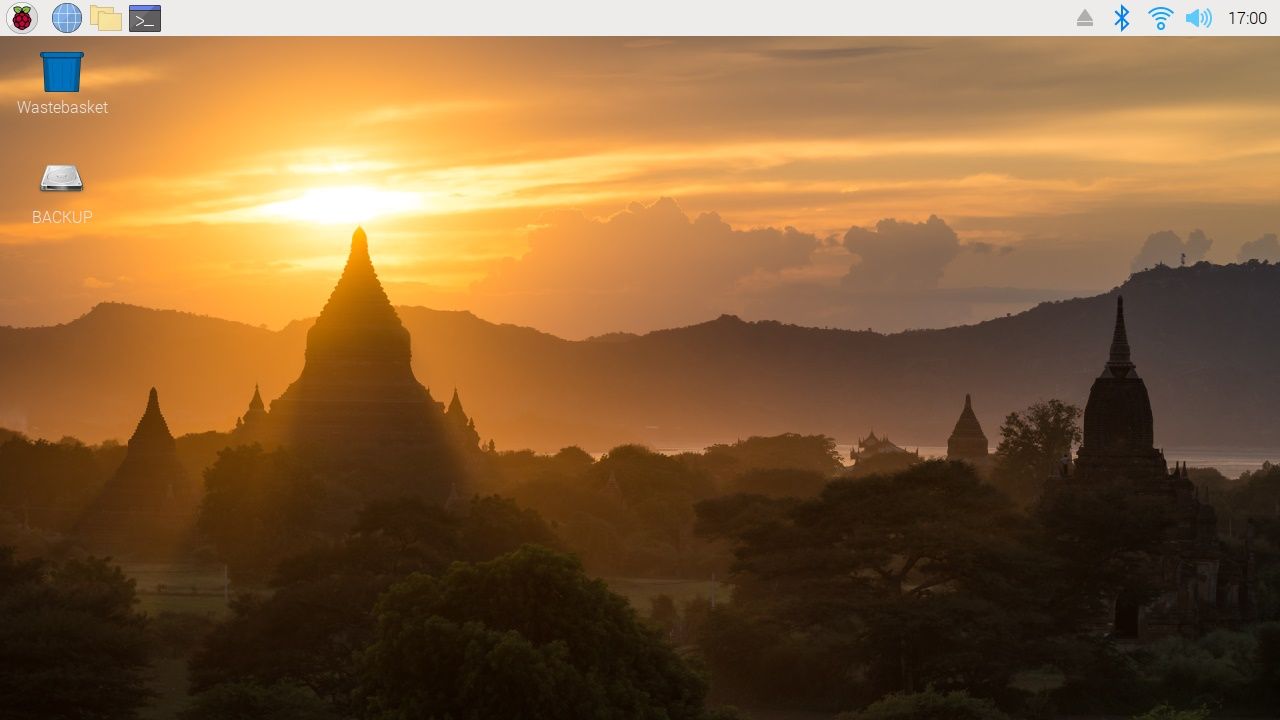
Raspberry Pi của bạn sẽ không khởi động nếu không có hệ điều hành được cài đặt. Ngoài ra, bạn có thể sử dụng tập lệnh khởi động cho phép bạn cài đặt một hệ điều hành (chẳng hạn như NOOBS hoặc BerryBoot).
Do đó, nếu không có hệ điều hành nào được cài đặt trên thẻ SD, bạn sẽ không có được niềm vui nào từ Raspberry Pi của mình.
Điều này dễ dàng được sửa chữa. Nếu Raspberry Pi của bạn không khởi động được, hãy kiểm tra xem có hệ điều hành nào không. Cài đặt hệ điều hành Raspberry Pi sử dụng Raspberry Pi Imager để chọn hệ điều hành để tải xuống và cài đặt.
5. Kiểm tra thẻ nhớ microSD nếu Raspberry Pi không khởi động
Một Raspberry Pi hoạt động sẽ dựa vào thẻ SD chất lượng tốt để khởi động và chạy hệ điều hành. Nếu thẻ SD không hoạt động, thì Raspberry Pi của bạn sẽ hoạt động không ổn định hoặc đơn giản là không khởi động được.
Bạn có thể kiểm tra thẻ SD bằng cách tắt nguồn Pi và lắp thẻ vào PC. Sử dụng công cụ định dạng ổ đĩa flash đáng tin cậy và cố gắng định dạng lại (trên Windows và Mac, hãy sử dụng công cụ SDFormatter từ SD Association). Nếu định dạng không thành công, thì thẻ đã bị hỏng (thẻ SD từ SanDisk có thể được trả lại theo bảo hành).
Khi thiết lập hệ điều hành Raspberry Pi mới, hãy luôn định dạng thẻ SD trước khi ghi hình ảnh. Điều này có nghĩa là sử dụng đầu đọc / ghi thẻ đáng tin cậy, cũng như phương tiện phù hợp. Hãy tìm kiếm phương tiện có tốc độ ghi cao và khả năng kiểm tra lỗi vượt trội, để đảm bảo Raspberry Pi nhanh và hiệu quả.
Chỉ mua thẻ SD từ các nhà cung cấp có uy tín, chẳng hạn như Thẻ microSD Sandisk 64GB này trên Amazon. Các thương hiệu uy tín khác bao gồm Samsung và PNY, cả hai đều có trên Amazon.
6. Không có đầu ra video trên Raspberry Pi của bạn?
Raspberry Pi của bạn không thể hiển thị bất kỳ video nào nếu không có thẻ SD khởi động được và cáp HDMI đang hoạt động.
Thiết bị hiển thị cần có khả năng phát hiện tín hiệu từ Raspberry Pi. Nếu Pi dường như không khởi động được vì không có gì xuất hiện trên màn hình, bạn sẽ cần buộc phát hiện HDMI.
Bởi vì Raspberry Pi không có BIOS, thay vào đó, nó dựa vào các tệp cấu hình trên thẻ SD. Bạn có thể buộc phát hiện HDMI bằng cách cắm thẻ SD vào máy tính để bàn hoặc máy tính xách tay của mình và duyệt đến / boot / vách ngăn. Mở tệp config.txtvà thêm phần sau vào cuối:
hdmi_force_hotplug=1Lưu và thoát tệp, tháo thẻ SD một cách an toàn, trả thẻ vào Raspberry Pi của bạn, sau đó bật lại nguồn.
Các tùy chọn video khác cũng có thể thực hiện được. Tuy nhiên, các mẫu Pi gần đây sử dụng TRRS, có nghĩa là bạn cần đúng cáp. Điều này sẽ có khả năng dịch tín hiệu RCA (đầu nối màu đỏ và trắng) và tín hiệu hỗn hợp (đầu nối màu vàng).
Bạn có thể tìm thấy Cáp A / V TRRS phù hợp trên Amazon. Điều này sẽ phù hợp với bạn nếu HDMI không phải là một tùy chọn.
7. Raspberry Pi không khởi động được? Làm thế nào để biết nếu nó đã chết hoặc bị lỗi

Nếu bạn đã đến mức này và Raspberry Pi không khởi động được, có khả năng thiết bị bị lỗi. Có vẻ như bạn đã không may mắn — Raspberry Pi đều được thử nghiệm sau quá trình sản xuất.
Sở hữu Raspberry Pi B, B +, 2B, 3B hoặc 3B + (sự khác biệt giữa các bo mạch Raspberry Pi là gì?)? Một cách bạn có thể kiểm tra xem nó có bị hỏng hay không là so sánh nó với một mô hình giống hệt mà bạn biết đang hoạt động.
Tháo thẻ SD, cáp Ethernet, dây nguồn và cáp HDMI khỏi thiết bị nghi ngờ. Loại bỏ bất kỳ thứ gì khác được kết nối — và thay thế thiết bị đang hoạt động bằng cùng một loại cáp, thiết bị ngoại vi và thẻ SD.
Nếu thiết bị khởi động, Pi khác của bạn bị lỗi; nếu không, thì cáp, nguồn điện hoặc thẻ SD của bạn đang gây ra sự cố. Xem ở trên.
Trong khi đó, đối với các thiết bị Raspberry Pi A, A + và Zero, có nhiều cách khác nhau để kiểm tra các thiết bị nghi ngờ. Tháo tất cả cáp và thẻ SD và kết nối thiết bị qua cáp USB với PC Windows của bạn. (Sử dụng USB-A sang USB-A cho Raspberry Pi A và A +, micro-USB sang USB-A cho các kiểu Pi Zero).
Nếu đang hoạt động, thiết bị sẽ được phát hiện và cảnh báo sẽ phát ra. Bạn sẽ tìm thấy Raspberry Pi được liệt kê trong Trình quản lý thiết bị là “BCM2708 Boot”. Trên Linux và Mac, Raspberry Pi A hoặc Zero đang hoạt động sẽ được liệt kê để đáp ứng với dmesg yêu cầu.
Raspberry Pis được bảo hành 12 tháng, nhưng đừng trả lại mà không kiểm tra các điều khoản và điều kiện trước.
Vấn đề khởi động Raspberry Pi: Đã sửa!
Vì vậy, đó là bảy điều bạn cần kiểm tra để khắc phục sự cố khởi động Raspberry Pi. Đây là một bản tóm tắt:
- Sử dụng Raspberry Pi 4? Kiểm tra cáp nguồn, hệ điều hành và cáp HDMI
- Kiểm tra đèn LED
- Bộ đổi nguồn có phù hợp không?
- Bạn đã cài đặt hệ điều hành chưa?
- Thẻ microSD có đáng tin cậy không?
- Đầu ra HDMI có bị tắt không?
- Raspberry Pi của bạn có thể bị lỗi?
Được quản lý để thiết lập và chạy mọi thứ? Bây giờ là lúc để chọn một dự án Raspberry Pi.
Chúng tôi hy vọng bạn thích các mặt hàng chúng tôi giới thiệu và thảo luận! MUO có quan hệ đối tác liên kết và được tài trợ, vì vậy chúng tôi nhận được một phần doanh thu từ một số giao dịch mua của bạn. Điều này sẽ không ảnh hưởng đến giá bạn phải trả và giúp chúng tôi đưa ra các đề xuất sản phẩm tốt nhất.
Đọc tiếp
Thông tin về các Tác giả
